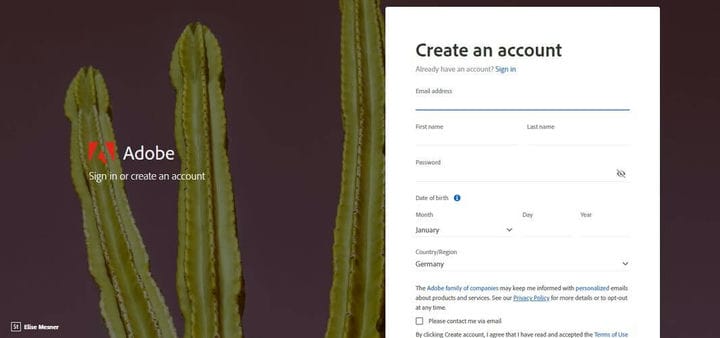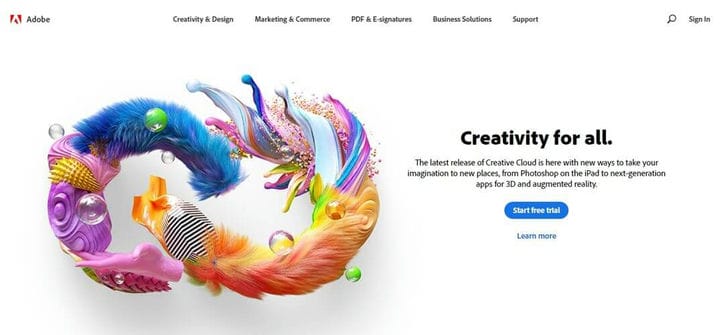কিভাবে নতুন কম্পিউটারে অ্যাডোব ক্রিয়েটিভ ক্লাউড স্থানান্তর করবেন
শেষ আপডেট: 16 এপ্রিল, 2020
- একটি নতুন কম্পিউটারে অ্যাডোব ক্রিয়েটিভ ক্লাউড স্থানান্তরিত করা একটি ভয়ঙ্কর কার্যে পরিণত হওয়া উচিত নয়। আমরা আপনাকে সমস্ত পথ দেখানোর জন্য এখানে আছি।
- আপনাকে কেবল একটি ক্রিয়েটিভ ক্লাউড অ্যাকাউন্ট তৈরি করতে হবে, ওয়েবসাইটে লগ ইন করতে হবে এবং আপনার পিসিতে ক্রিয়েটিভ ক্লাউড অ্যাপ্লিকেশন ইনস্টল করতে হবে।
- নতুন কম্পিউটারে ক্রিয়েটিভ ক্লাউড ব্যবহার না করতে পেরে চিন্তিত? এটি ঠিক করার একটি উপায় আছে। আসলে, আপনি সহজেই এই দিনগুলিতে যে কোনও অ্যাডোব ক্রিয়েটিভ ক্লাউড ইস্যুটি সমাধান করতে পারেন solve
- এখানে আপনার অনুসন্ধানগুলি বন্ধ করবেন না এবং আমাদের বিশদ প্রযুক্তিগত টিউটোরিয়াল হাবটি ঘনিষ্ঠভাবে দেখুন । সেখানে আপনি প্রচুর অন্যান্য আশ্চর্যজনক গাইড, টিপস এবং কৌশলগুলি পাবেন।
বিভিন্ন পিসি সমস্যা সমাধানের জন্য, আমরা ড্রাইভারফিক্সের পরামর্শ দিই: এই সফ্টওয়্যারটি আপনার ড্রাইভারগুলিকে চালিয়ে যাবে এবং এইভাবে আপনাকে কম্পিউটারের সাধারণ ত্রুটি এবং হার্ডওয়্যার ব্যর্থতা থেকে রক্ষা করবে। 3 টি সহজ পদক্ষেপে এখন আপনার সমস্ত ড্রাইভার পরীক্ষা করুন:
- ড্রাইভারফিক্স ডাউনলোড করুন (যাচাই করা ডাউনলোড ফাইল)।
- সমস্ত সমস্যাযুক্ত ড্রাইভার খুঁজে পেতে শুরু স্ক্যান ক্লিক করুন ।
- নতুন সংস্করণ পেতে এবং সিস্টেমের ত্রুটিগুলি এড়ানোর জন্য ড্রাইভার আপডেট করুন ক্লিক করুন ।
- ড্রাইভারফিক্স এই মাসে 502,786 পাঠক ডাউনলোড করেছেন।
অ্যাডোবি ক্রিয়েটিভ মেঘ প্রোগ্রাম আপনি সুন্দর শিল্প তৈরি করতে সাহায্য করতে পারে, বিল্ড একটি খুব ভাল নির্বাচন প্রস্তাব 3D মডেল, ওয়েবসাইট তৈরি, ইত্যাদি
অ্যাডোব ক্রিয়েটিভ ক্লাউডের মধ্যে থাকা সমস্ত অ্যাপ্লিকেশনগুলিতে সংযুক্ত বৈশিষ্ট্যগুলির কারণে, এটি সকল ধরণের সৃজনশীল ব্যক্তিত্বের জন্য উপলব্ধ সেরা অ্যাপ্লিকেশন স্যুট।
আমরা সকলেই জানি যে কখনও কখনও স্যুটওয়ারের আর্কিটেকচারের উপর নির্ভর করে স্যুটের মাধ্যমে অ্যাপ্লিকেশনগুলি ইনস্টল করার প্রক্রিয়াটি কেস থেকে কেস ক্ষেত্রে অনেক বেশি পৃথক হতে পারে।
এই কারণে, আজকের উপায়-নির্দেশিকায় আমরা আপনার নতুন পিসিতে অ্যাডোব ক্রিয়েটিভ ক্লাউড সফলভাবে ডাউনলোড এবং ইনস্টল করার জন্য প্রয়োজনীয় পদক্ষেপগুলি সন্ধান করব ।
এই কার্যক্রমে সফলভাবে সমাপ্তির জন্য তারা যেভাবে উপস্থাপিত হয়েছিল সেভাবে এই নির্দেশিকাটিতে প্রাপ্ত পদ্ধতিতে বর্ণিত পদক্ষেপগুলি অনুসরণ করার বিষয়টি নিশ্চিত করুন।
আমি কীভাবে একটি নতুন কম্পিউটারে অ্যাডোব ক্রিয়েটিভ ক্লাউড স্থানান্তর করতে পারি?
1 নতুন কম্পিউটারে ক্রিয়েটিভ ক্লাউড কীভাবে ডাউনলোড করবেন
1.1। একটি ক্রিয়েটিভ ক্লাউড অ্যাকাউন্ট তৈরি করুন
- অ্যাডোব ক্রিয়েটিভ ক্লাউড ওয়েবপৃষ্ঠা দেখুন।
- পৃষ্ঠার ডান কোণায় সাইন ইন বোতামে ক্লিক করুন ।
- সঠিক তথ্যে ভরা প্রয়োজনীয় পূরণ করে একটি নতুন অ্যাকাউন্ট তৈরি করুন।
- একটি অ্যাকাউন্ট তৈরি করুন বিকল্পটিতে ক্লিক করুন।
- আপনার অ্যাকাউন্ট তৈরিতে ব্যবহৃত ইমেল ঠিকানাটি নিশ্চিত করুন।
১.২ ক্রিয়েটিভ ক্লাউড ওয়েবসাইটে লগ ইন করুন
- অ্যাডোব ক্রিয়েটিভ ক্লাউড ওয়েবসাইট দেখুন।
- আগের পদক্ষেপে তৈরি অ্যাকাউন্টের সাথে সাইন ইন করুন।
- ডাউনলোড প্রক্রিয়াটি শুরু করতে ক্রিয়েটিভ ক্লাউড অ্যাপের পাশের ডাউনলোড বোতামটি ক্লিক করুন ।
1.3। আপনার পিসিতে ক্রিয়েটিভ ক্লাউড অ্যাপটি ইনস্টল করুন
- ফাইল এক্সপ্লোরার খুলুন এবং পূর্বে সম্পন্ন ডাউনলোডের জায়গায় নেভিগেট করুন।
- ইনস্টলেশন প্রক্রিয়া (ক্রিয়েটিভ_ক্লাউড_সেট-আপ.এক্সে) শুরু করতে অ্যাডোব ক্রিয়েটিভ ক্লাউড অ্যাপ্লিকেশনটিতে ডাবল ক্লিক করুন ।
- আগে প্রদত্ত শংসাপত্রগুলি ব্যবহার করে আপনার ক্রিয়েটিভ ক্লাউড অ্যাকাউন্টে সাইন ইন করুন।
- ডাউনলোড এবং ইনস্টলেশন প্রক্রিয়া শুরু হবে।
- প্রক্রিয়াটি শেষ হওয়ার পরে অ্যাপটি স্বয়ংক্রিয়ভাবে শুরু হবে।
দ্রষ্টব্য: আপনি নতুন অ্যাডোব ক্রিয়েটিভ ক্লাউড অ্যাপ্লিকেশনগুলি ব্রাউজ করতে এবং ইনস্টল করতে ক্রিয়েটিভ ক্লাউড ডেস্কটপ অ্যাপ্লিকেশনটি ব্যবহার করতে পারেন। ডাউনলোড শুরু করতে, আপনি যে অ্যাপ্লিকেশনটি চান তার পাশের ইনস্টল বোতামটি ক্লিক করুন এবং প্রক্রিয়াটি শেষ হওয়ার জন্য অপেক্ষা করুন।
2 আমি অন্যের থেকে সাইন আউট করেও একটি নতুন কম্পিউটারে ক্রিয়েটিভ ক্লাউড ব্যবহার করতে পারি না
- প্রথমত, নিশ্চিত হয়ে নিন যে আপনি ইন্টারনেটের সাথে সংযুক্ত আছেন।
- অন্যান্য কম্পিউটার থেকে আমাকে সাইন আউট চয়ন করুন যাতে সাইন ইন করার চেষ্টা করার সময় পপ আপ হওয়া ডায়লগ বাক্সে আমি এখানে সাইন ইন করতে পারি ।
- চালিয়ে ক্লিক করুন ।
- যদি অনুরোধ করা হয় তবে আবার সাইন ইন করুন।
অ্যাডোব সফ্টওয়্যারটির জন্য একটি একক লাইসেন্স আপনাকে দুটি কম্পিউটারে একটি অ্যাপ্লিকেশন ইনস্টল করতে দেয়, তবুও একই সাথে ব্যবহারের অনুমতি নেই। তবে, যদি এই সমস্যাটির মুখোমুখি হয় তবে সমস্ত কম্পিউটারে অ্যাপ থেকে সাইন আউট করাতে সহায়তা করতে পারে।
আজকের উপায়-নির্দেশিকায় আমরা আপনার নতুন পিসিতে অ্যাডোব ক্রিয়েটিভ ক্লাউড ডাউনলোড এবং ইনস্টল করার দ্রুত এবং সবচেয়ে কার্যকর উপায় নিয়ে আলোচনা করেছি।
আপনার অ্যাপ্লিকেশনটি সমস্ত ক্রিয়েটিভ ক্লাউড অ্যাপ্লিকেশনগুলিকে একটি তালিকায় রাখে, আপনি যে অ্যাপ্লিকেশন ইনস্টল করেছেন সেগুলির কোনওটির জন্য আপডেট সরবরাহ করে এবং আপনাকে আপনার লাইসেন্স পরিচালনার অনুমতি দেয় এই অ্যাপ্লিকেশনটি খুব কার্যকর।
আমরা আশা করি আপনি এই গাইডটি সহায়ক পেয়েছেন এবং আপনি এখানে উপস্থাপিত পদক্ষেপগুলি সহজেই পরিচালনা করতে পেরেছেন। আপনি যদি তথ্যটি সহায়ক বলে খুঁজে পান এবং আমাদের কাছে এই সমস্যা সম্পর্কে কোনও মতামত পাওয়া গেছে তবে আমাদের তা জানাতে ভুলবেন না।
এই নিবন্ধের নীচে পাওয়া মন্তব্য বিভাগটি ব্যবহার করে আপনি আমাদের সাথে যোগাযোগ করতে পারেন।
সম্পাদকের দ্রষ্টব্য: এই পোস্টটি মূলত ২০১২ সালের ডিসেম্বরে প্রকাশিত হয়েছিল এবং তাড়াতাড়ি, নির্ভুলতা এবং সামগ্রিকতার জন্য ২০২০ সালের এপ্রিলে পুনর্নির্মাণ এবং আপডেট করা হয়েছে।